Se il plugin Revit non è installato sul tuo computer, puoi prima andare all'articolo “ Plug-in Autodesk REVIT - Installazione ” e poi tornare qui dopo questa operazione.
Suggerimento: per seguire completamente le istruzioni contenute in questo articolo, ti consigliamo di aggiungere prima un grafico a dispersione. Se ciò non viene fatto, vai all'articolo “ Plug-in Autodesk REVIT – Inserisci una nuvola di punti ”
Gli scanner su Revit sono oggetti 3D inseriti contemporaneamente alla nuvola di punti, con la differenza che sono invisibili per default. Permette, grazie ad una manipolazione, di cambiare la telecamera di chi visualizza il sito. Sono rappresentati da bolle blu sul sito e da uno scanner in Revit.

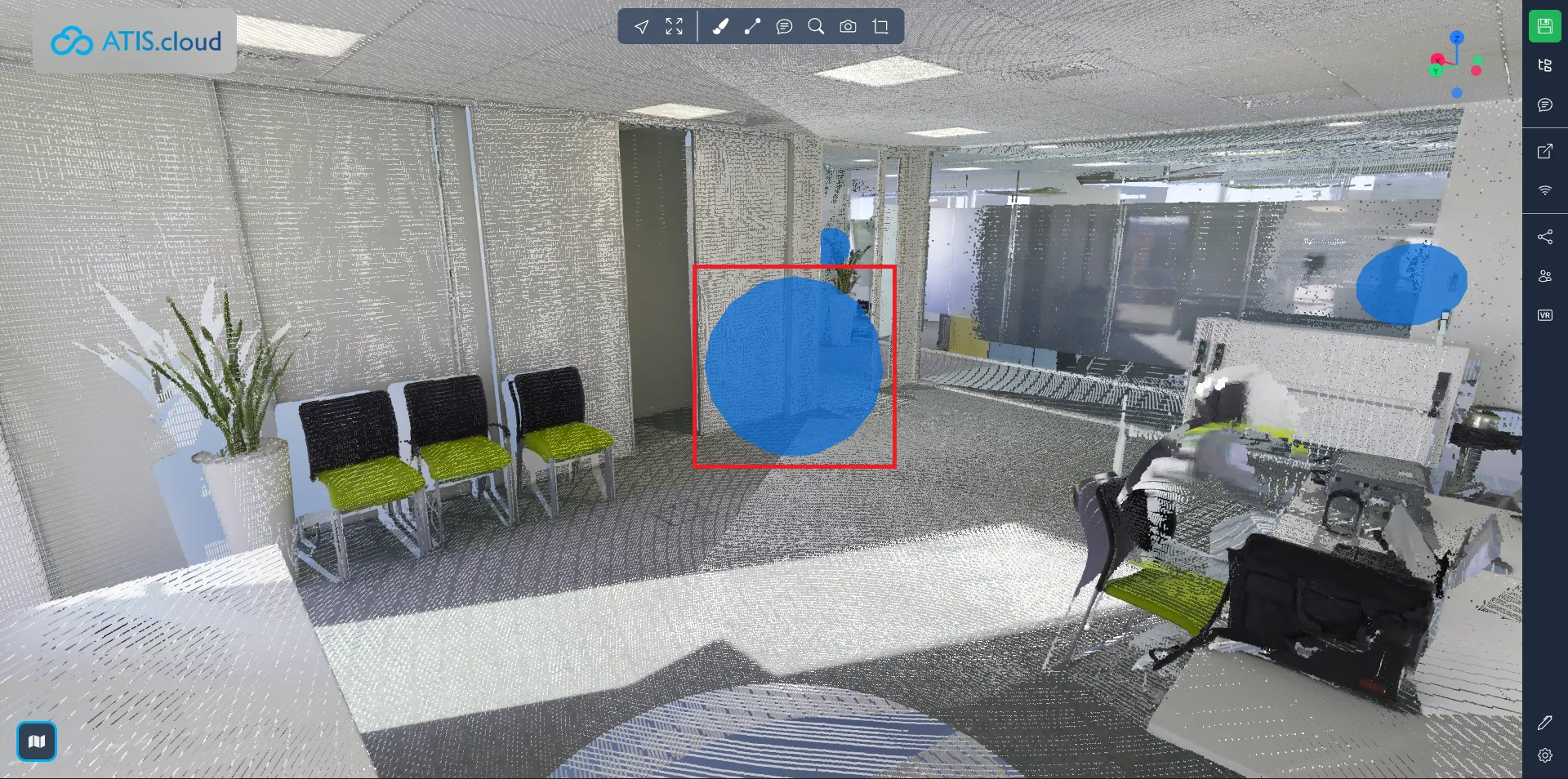
L'utente viene informato quando si connette o si disconnette tra Revit e il sito Web da una finestra di dialogo situata nella parte inferiore destra del visualizzatore Web.
Una volta stabilita la connessione, visualizza gli scanner di una nuvola di punti, quindi premi su "Selezione delle bolle".
- Suggerimento: per vedere gli scanner direttamente senza che la nuvola di punti ostruisca la visione, deseleziona la visibilità della nuvola di punti e rendi visibili gli scanner.
Se l'azione è stata eseguita correttamente, il mouse entrerà in modalità di selezione.
Puoi uscire da questa modalità premendo Esc.
Selezionare uno scanner facendo clic su di esso.
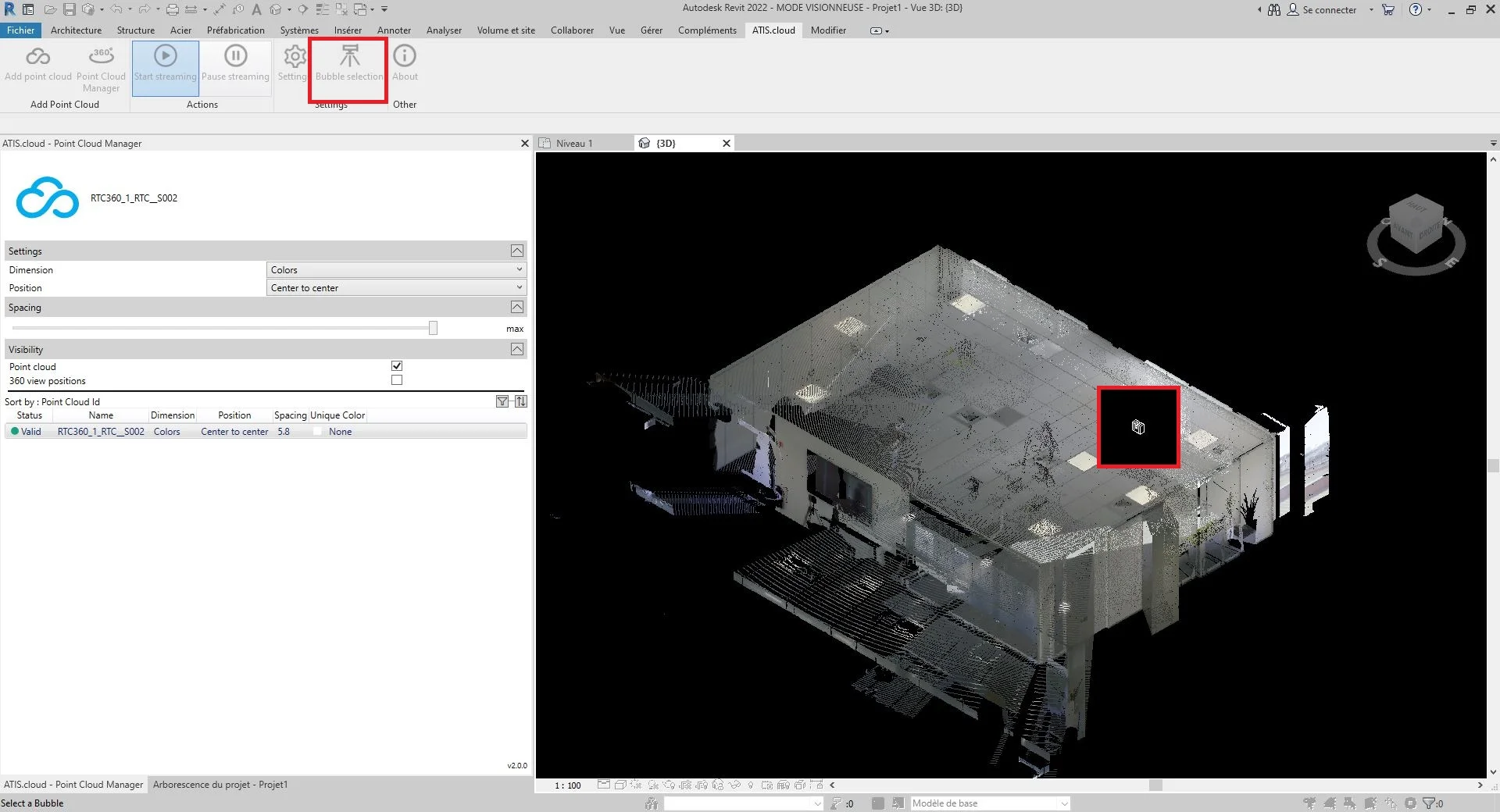
La vista sul visualizzatore Web è stata modificata dallo scanner, selezionare in Revit.
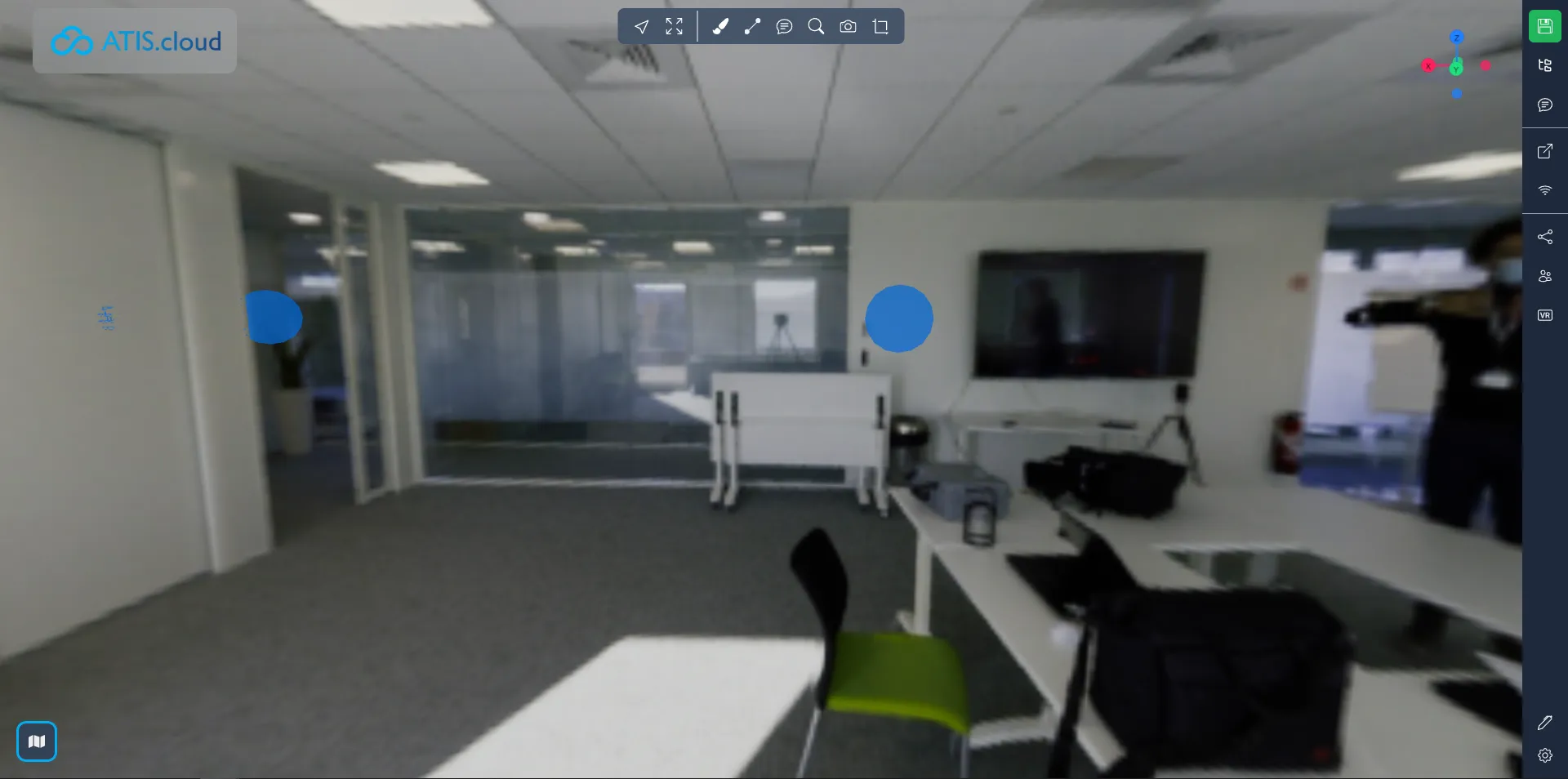
- Informazione :
- Se la pagina Web è stata chiusa durante l'utilizzo di Revit, verrà creata una scheda Web che apre automaticamente il progetto.
- Si consiglia di chiudere il visualizzatore cliccando sul nome situato in alto a sinistra per tornare alla home page. Se si utilizza un altro metodo per uscire dalla pagina Web, la connessione tra Revit e l'applicazione Web potrebbe non aprirsi per circa dieci minuti.
Congratulazioni! Sai come cambiare il punto di vista sul sito web attraverso Revit.
Per ulteriori informazioni sulla gestione delle impostazioni delle nuvole di punti, vedere l'articolo " Plug-in Autodesk REVIT - Gestisci nuvole di punti ".
In caso di problemi, il nostro team di supporto è qui per aiutarti. Buona esplorazione!